导读 大家好,我是极客范本期栏目编辑小范,现在为大家讲解以上问题。系统:win10 1909 64位企业版。软件版本:Adobe Premiere Pro V
音频解说
系统:win10 1909 64位企业版。
软件版本:Adobe Premiere Pro V14.0
偶然收到搭档发来的表情包,看得出是某个视频的片段。应该如何将视频制作成GIF动态图片?让我们与大家分享如何将视频转换为gif动画的教程。
1第一步是打开pr,导入素材并将其拖到时间轴中。
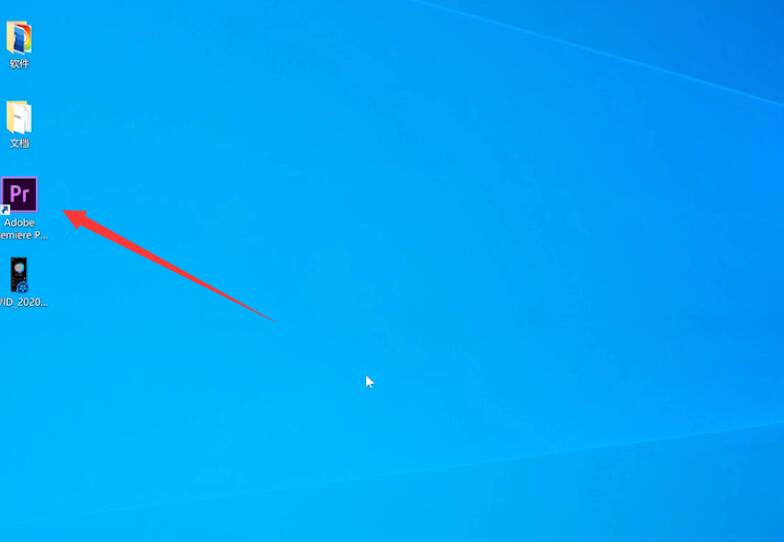
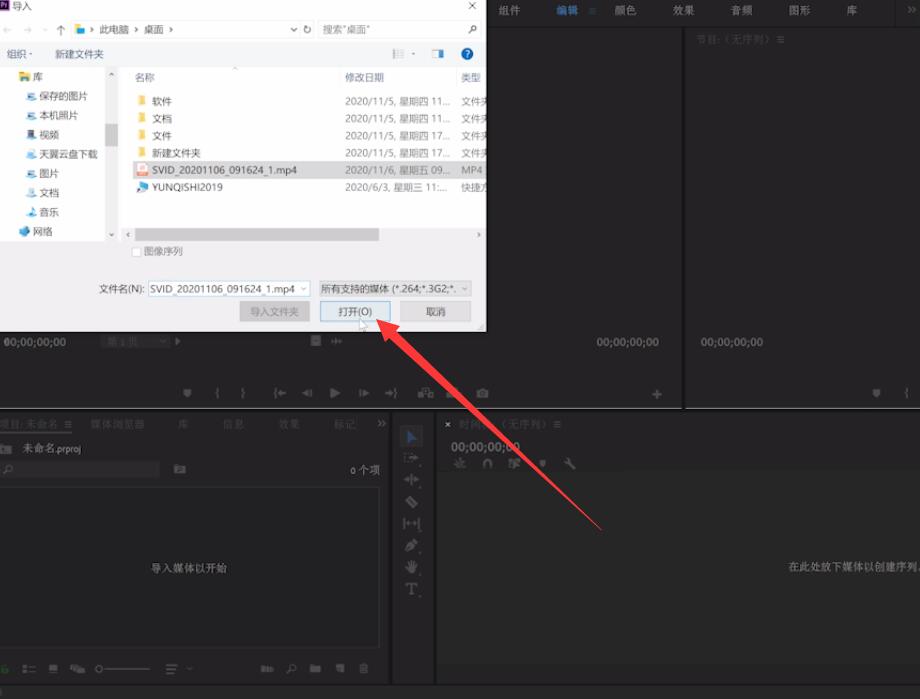
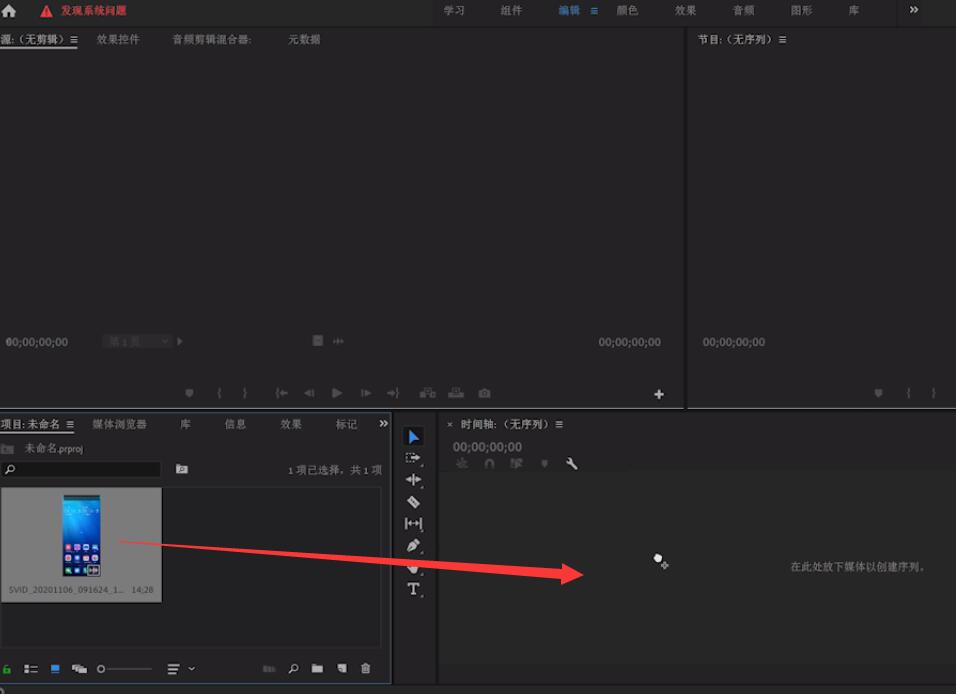
步骤2单击文件、导出和介质。
如何将qlv格式转换成mp4格式?
打开压缩软件,点击MP4,将QLV文件拖入软件,点击输出配置,自行设置参数,点击确定,点击确定,点击开始,等待压缩完成。
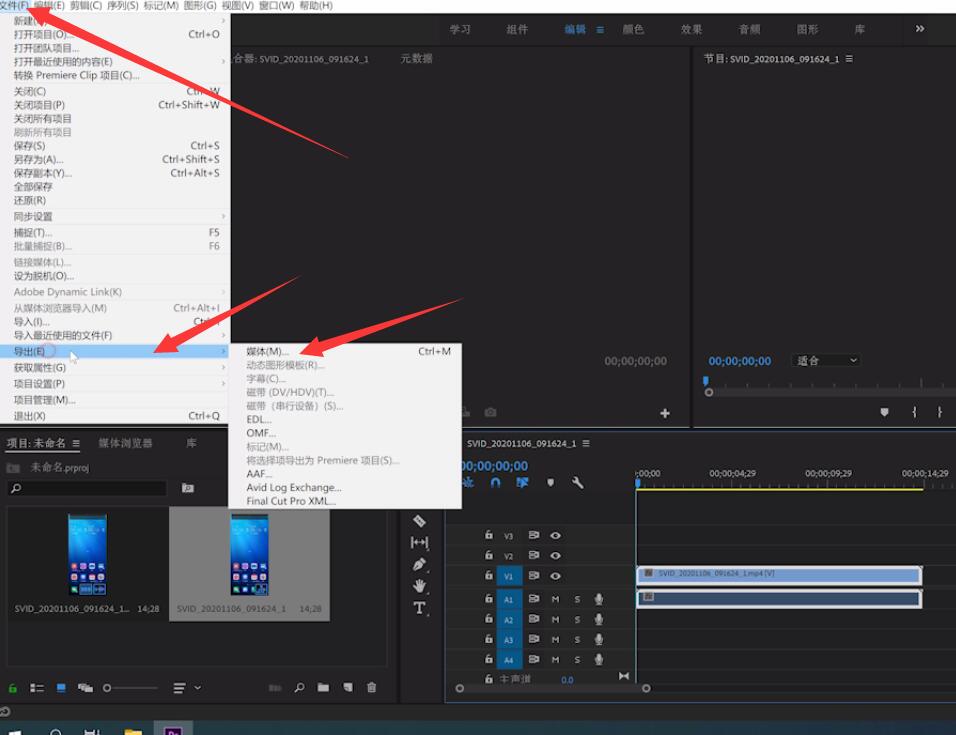
步骤3调整导出的GIF的限制,将图案设置为动画GIF,然后单击导出。
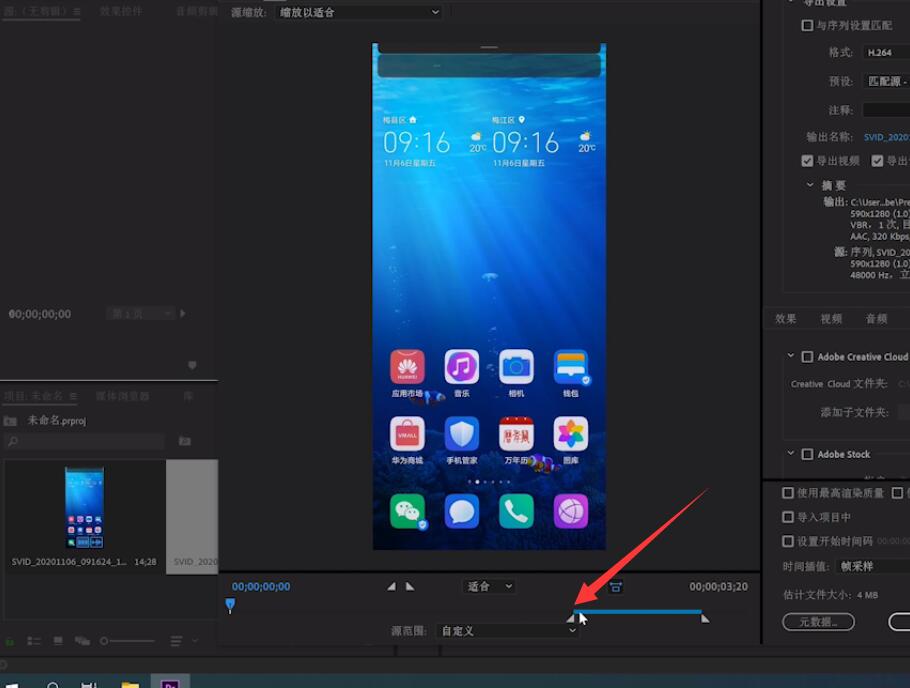
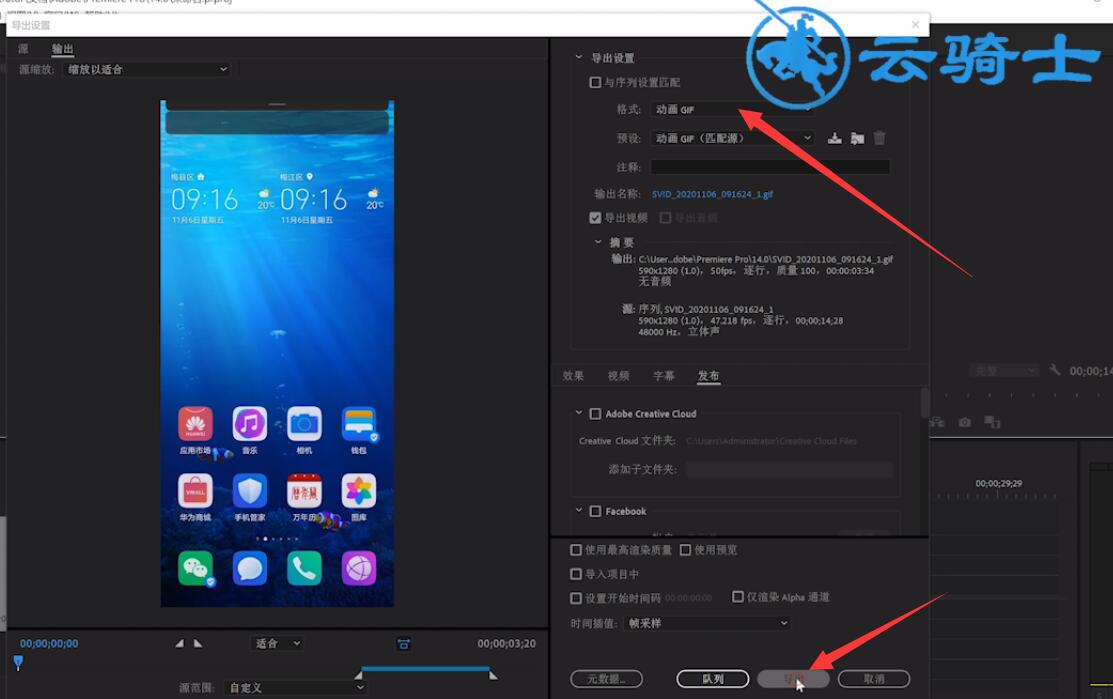
第四步等待导出完成,打开导出文件夹,可以看到GIF诞生了。
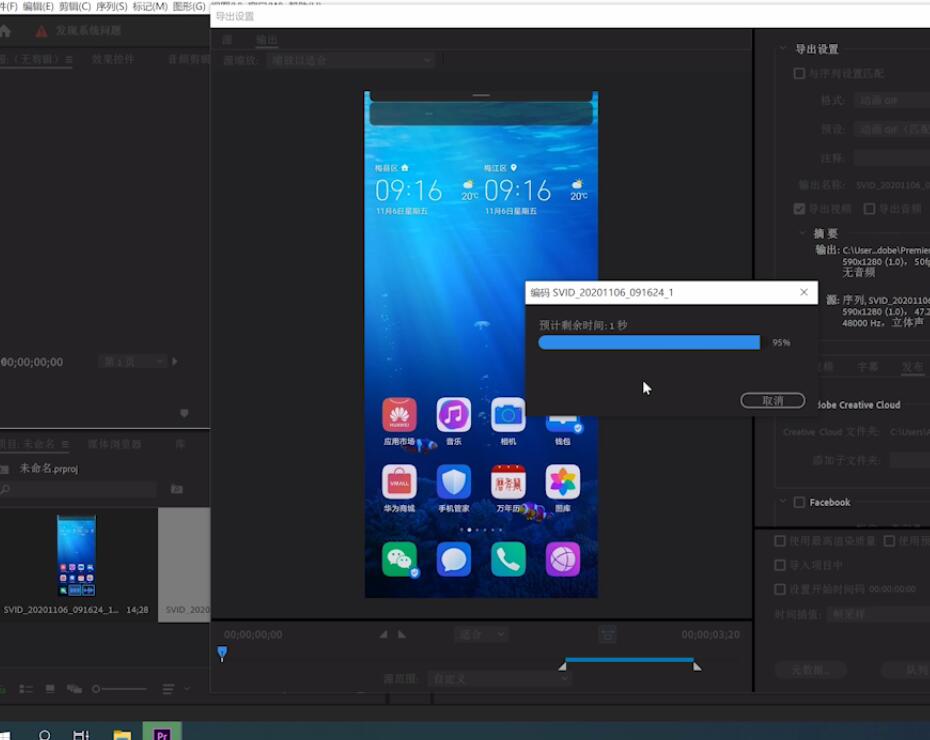

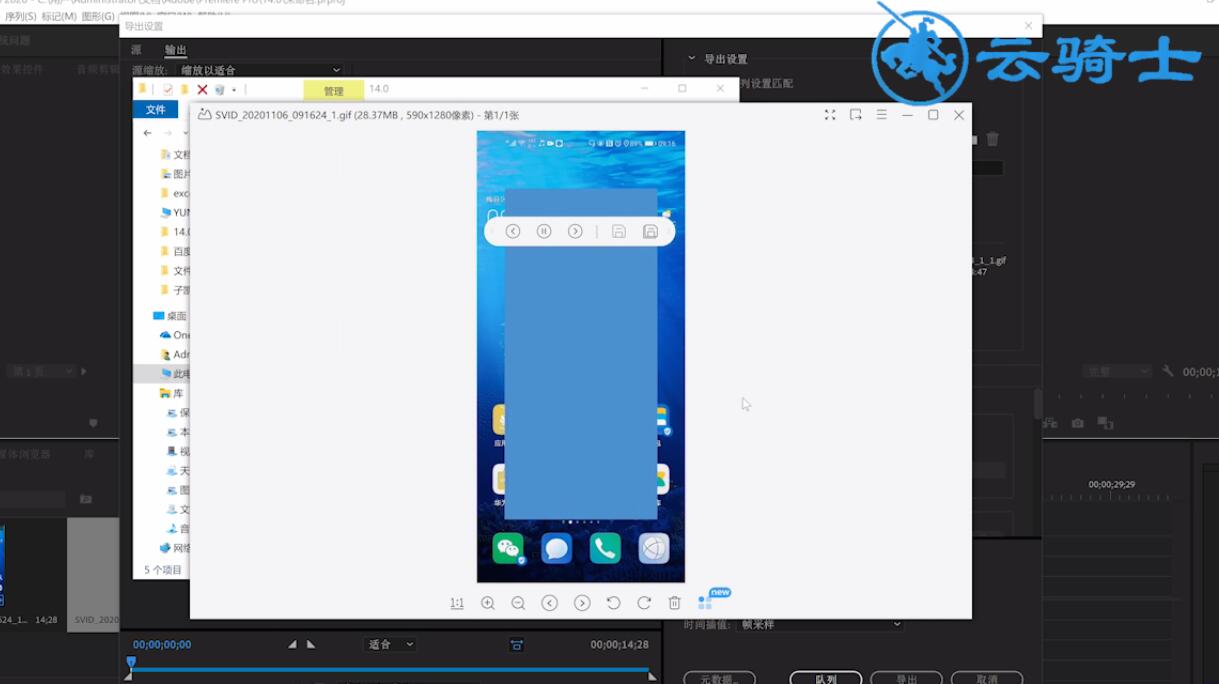
以上就是如何把视频变成gif内容,希望对栏目有所帮助。
